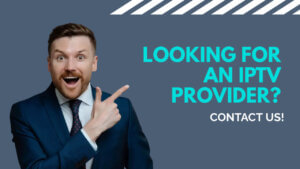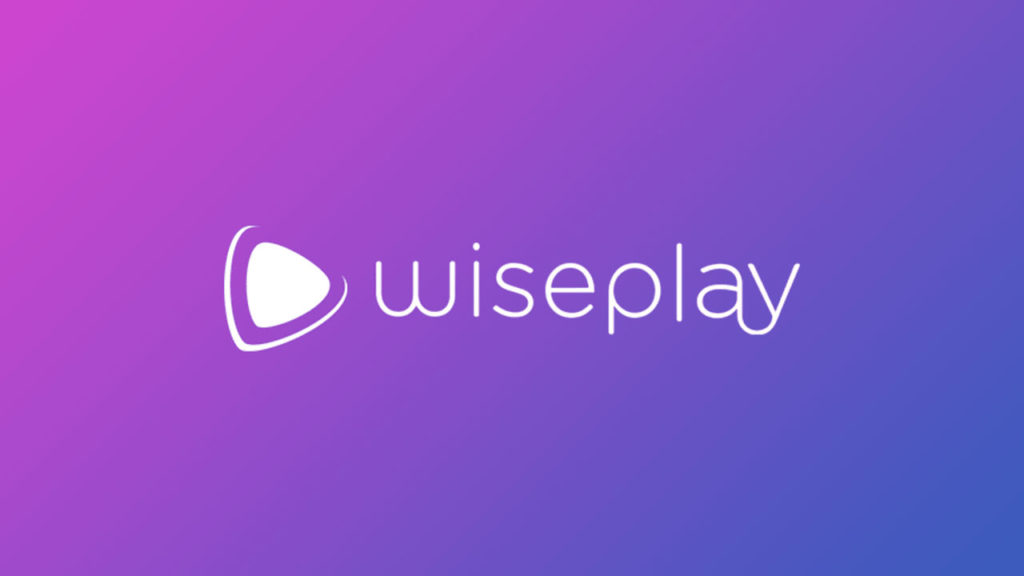
- January 23, 2023
- 11:51 am
1- qué es wiseplay ? :
Wiseplay es un reproductor multimedia gratuito y de código abierto compatible con una amplia gama de plataformas, incluyendo Android e iOS. Permite a los usuarios reproducir y ver la mayoría de los videos, música, podcasts y otros archivos de medios digitales desde almacenamiento local y de red y de internet. Wiseplay es similar a otros reproductores IPTV en que admite una amplia gama de formatos de archivo, incluyendo las Listas Wiseplay, M3U y XSPF. Sin embargo, también tiene algunas características únicas, como la capacidad de reproducir contenido de varios sitios web de transmisión. También admite Chromecast, por lo que puede transmitir el video a su televisor.
2-cómo instalar Wiseplay en android ? :
A continuación te explicamos brevemente cómo configurar Wiseplay en un dispositivo Android:
La Google Play Store del dispositivo Android debe estar abierta.
Escribe “Wiseplay” en el campo de búsqueda.
1 Elige “Wiseplay” de la lista de resultados de búsqueda.
2 Empieza a descargar e instalar el reproductor, haz clic en “Instalar”.
3 Ejecuta Wiseplay cuando la instalación se haya completado, haz clic en “Abrir”.
Ten en cuenta que no todos los dispositivos Android tienen acceso a Google Play Store; en este caso, puedes buscar la aplicación en tiendas de aplicaciones alternativas o descargar el apk directamente de Internet. Sin embargo, le recomiendo encarecidamente que compruebe la seguridad y legalidad de la fuente antes de descargar una aplicación.
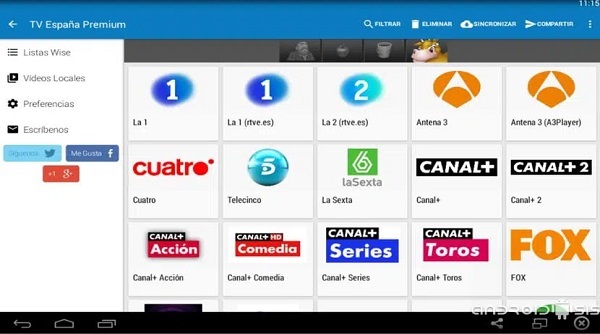
3-Cómo instalar Wiseplay en PC ? :
Wiseplay es una aplicación para móviles Android, no está disponible oficialmente para PC, pero puedes utilizar un emulador de Android para ejecutar la aplicación en tu ordenador.
Estos son los pasos generales para instalar Wiseplay en tu ordenador:
1- Descarga e instala un emulador de Android en tu ordenador, como BlueStacks, NoxPlayer o LDPlayer.
2- Abre el emulador de Android e inicia sesión con tu cuenta de Google.
3- Busca “Wiseplay” en Google Play Store en el emulador.
4- Haga clic en “Instalar” para iniciar el proceso de instalación de las listas Wiseplay.
Una vez completada la instalación, puedes abrir la listas Wiseplay a través del emulador y utilizarla como lo harías en un dispositivo Android.

4-Cómo cargar una lista en Wiseplay ?:
Estas son las instrucciones rápidas para añadir una lista a Wiseplay en un dispositivo Android:
1- Abre Wiseplay en tu dispositivo Android.
2- Toca el icono “+” en la esquina superior derecha de la pantalla.
3- Selecciona “Añadir una lista” en el menú de opciones.
4- Escribe la URL de la lista que quieres descargar o utiliza el botón “Escanear código QR” para escanear un código QR que contenga la URL.
5- Toca “Añadir” para descargar la lista.

5-Listas Wiseplay para poder ver Futbol
Una vez instalada la aplicación en tu dispositivo, tienes que buscar las “Listas Wiseplay” que quieres cargar en tu aplicación, para poder ver su contenido, y seguir los pasos que se indican a continuación:
Cuando consigas las “Listas Wiseplay” que deseas, accede a la aplicación desde tu dispositivo y pulsa el símbolo “+” en la esquina inferior de la pantalla.
Debe seleccionar la opción “Añadir una lista desde una URL”. En esta opción pegarás la URL que has copiado de la lista que quieres añadir.
Pulse OK”. Y ya está.
6-Conclusión
En conclusión, crear y añadir una lista de reproducción en Wiseplay es un proceso sencillo que permite a los usuarios disfrutar de sus contenidos favoritos en cualquier dispositivo. Con nuestra guía paso a paso, te mostramos cómo hacerlo fácilmente y cómo sacar el máximo partido a las listas de reproducción de Wiseplay. Recuerda que, a medida que actualices y añadas nuevas “listas Wiseplay”, debes asegurarte siempre de que sean fiables y estén actualizadas para evitar problemas de reproducción. Ahora que ya sabes cómo configurar y utilizar las “listas Wiseplay”, aprovecha una prueba gratuita aquí.